Windows 8に初めてアップグレードしたときに最初に感じた恐怖は、もうアプリケーションを起動する方法がわからないということでした。デフォルトでは、クイック起動ツールバーがなく、スタートメニューがほとんど見慣れないものになっていました。サードパーティの微調整とアドバイスのおかげで、どちらの問題も解決するのはそれほど難しくありませんでした。最新のバージョンのOSでWindowsが採用した新しいスタイルを好むとしても、最もよく使用するファイル、フォルダ、アプリケーションの起動を楽にするアプリケーションがあることを知っておいてください。
私はFingertipsの熱烈なファンで、常時ユーザーですが、実際にはこの仕事をより効果的かつ簡単に実行できる2つの無料のポータブルアプリケーションに出会ったと思います。ここではそれらを紹介したいと思います。
AddToRun
AddToRunは、XPから7までのバージョンのWindowsで動作する便利な小さなツールです。このアプリケーションは現在、ほとんどのバージョンのWindows 8では動作しないようです。覚えておいてください。
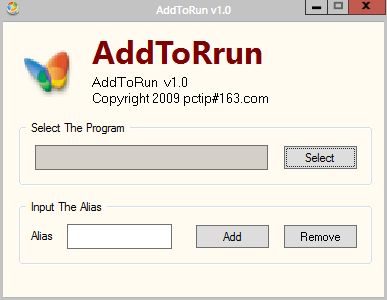
AddToRunを使用すると、Windowsファイルシステム内のアプリケーションの単純なエイリアスを作成できます。ただし、アプリケーションを効率的に使用するには、[実行]プロンプトに簡単にアクセスできる必要があることに注意してください。スタートメニューに表示することをお勧めします。
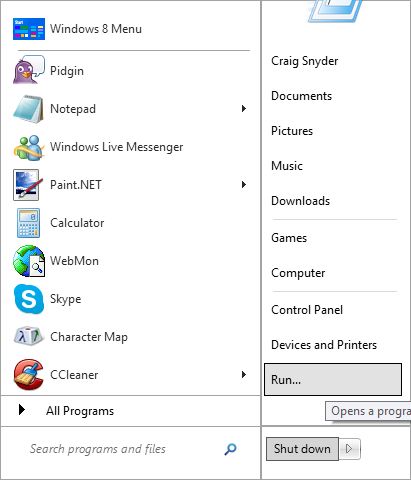
目的のアプリケーションの場所に移動し、選択して、アプリケーションを起動するためのエイリアスを作成し、[追加]をクリックします。
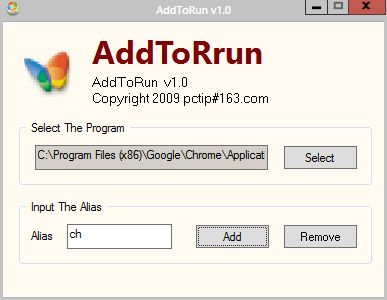
その後、[実行]プロンプトを表示して、追加されたエイリアスを入力するだけです。
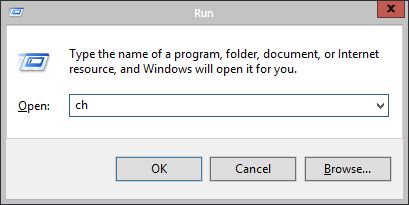
ユーザーに要求されること以上にシンプルになることはありません。
Famulus
Famulusは、Windows 2000から7までのバージョンで機能すると宣伝されていますが、Windows 8 Proでテストしたところ、問題なく動作しました。
私の意見では、FamulusはAddToRunを多くの点で凌駕しています。[実行]プロンプトは依存関係ではありません。また、Famulusは現在エイリアスを関連付けているすべてのアイテムを表示します。Famulusを使用すると、あらゆる種類のファイルやフォルダを起動することもできます。アプリケーションだけに限定されません。
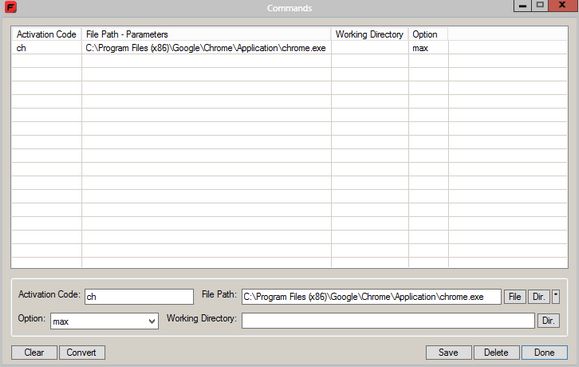
アクティベーションコードは、アプリケーションを起動するために必要なエイリアスです。ファイルパスは、エイリアスを作成するファイルまたはディレクトリへの相対パスです。追加するエイリアスに関連付けられている適切なボタン(ファイルまたはディレクトリ)をクリックしてください。オプションフィールドでは、アプリケーションを最大化、最小化、または非表示で実行するかどうかを指定できます。アプリケーションを適切に実行するために作業ディレクトリが必要な場合は、それも指定できます。
保存をクリックして各エントリを保存し、完了する予定のすべてエントリを保存したら完了をクリックします。では、アプリケーションを起動するにはどうすればよいでしょうか?
テンキーの*(アスタリスク)キーを半秒間押したままにします。(テンキーのないノートパソコンやネットブックを使用している場合は、明らかに問題です!)画面の右下に、入力ボックスがポップアップ表示されるはずです。ここで、それらのエイリアスのいずれかを入力できます。
Enterキーを押すと、アプリケーションが起動します。非常にシンプルでエレガントです。
どちらのアプリケーションも宣伝どおりの動作をしますが、どちらも異なる方法です。どちらを好みますか:[実行]プロンプトからか、Famulusのホットキーで起動されるプロンプトからか?コメントでお知らせください!
コメントする